PDIM comando
Crea varios tipos de dimensiones como entidades ACM en un único flujo de trabajo. Es un comando AMPOWERDIM.

Ícono: 
Alias: AMPOWERDIM
Nota: Este comando solo funciona para dibujos que contienen entidades mecánicas. Para definir el entorno BricsCAD® Mechanical de los dibujos, consulte el artículo Descripción general de los comandos de Dibujos mecánicos 2D .
Método
Seleccione dos puntos para crear una cota lineal o seleccione una entidad y especifique el punto para su ubicación. En función de dónde se mueva la línea de cota en el dibujo, esta se alinea desde cotas horizontales, verticales o alineadas.
Cuando SNAP está Activado, la línea de cota PDIM se congela durante la colocación a la distancia de snap y se marca con color rojo.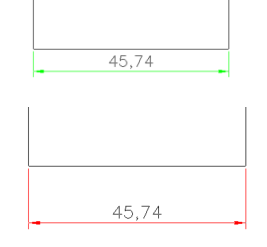
A continuación, se abre el cuadro de diálogo Editar acotación para definir los parámetros de la cota. Para obtener más información sobre el cuadro de diálogo, consulte el artículo relacionado Editar cuadro de diálogo Acotación.
Nota: La variable de sistema AMPOWERDIMDISPLAY controla la apertura del cuadro de diálogo Editar acotación después de colocar una cota de potencia.
Opciones dentro del comando
- Lineal
- Crea dimensiones lineales apiladas. Inicia el comando ACOLINEAL.
- Alineado
- Crea una dimensión alineada. Inicia el comando ACOALINEADA. Además, puede iniciar el comando AMPOWERDIM_ALI para obtener este tipo de dimensión directamente.
- Angular
- Crea dimensiones angulares. Inicia el comando ACOANGULO. Además, puede iniciar el comando AMPOWERDIM_ANG para obtener este tipo de dimensión directamente.
- Radial
- Crea una dimensión radial.
- Opciones de ubicación
- Especifica el objeto que se va a incluir para el cálculo de la referencia a distancia.

